|
NOVIEMBRE
Grazie Yedralina per il permesso di tradurre questo tutorial.
qui puoi trovare qualche risposta ai tuoi dubbi. Se l'argomento che ti interessa non è presente, ti prego di segnalarmelo. Questo tutorial è stato realizzato con Corel19 e tradotto con Corel X e CorelX17, ma può essere realizzato anche con le altre versioni di PSP. Dalla versione X4, il comando Immagine>Rifletti è stato sostituito con Immagine>Capovolgi in orizzontale, e il comando Immagine>Capovolgi con Immagine>Capovolgi in verticale. Nelle versioni X5 e X6, le funzioni sono state migliorate rendendo disponibile il menu Oggetti. Con la nuova versione X7, sono tornati Rifletti>Capovolgi, ma con nuove varianti. Vedi la scheda sull'argomento qui traduzione in inglese/english translation  qui/here qui/herele vostre versioni/vos versions qui Occorrente: Il tube di una donna e il misted di un paesaggio. Il resto del materiale qui Per il tube della donna (non fornito) grazie Mina (Mina.4863 mist fantasy portrait). Per la maschera grazie Valy. Il resto del materiale è di Yedralina (in questa pagina trovi i links ai siti dei creatori di tubes). Filtri: se hai problemi con i filtri, consulta la mia sezione filtri qui Filters Unlimited 2.0 qui AFS IMPORT - sqborder2 qui Mehdi - Wavy Lab 1.1 qui Mehdi - Sorting Tiles qui Facoltativo: AAA Filters - Custom qui I filtri AFS IMPORT si possono usare da soli o importati in Filters Unlimited (come fare vedi qui) Se un filtro fornito appare con questa icona  non esitare a cambiare modalità di miscelatura e opacità secondo i colori utilizzati. Apri la maschera in PSP e minimizzala con il resto del materiale. 1. Imposta il colore di primo piano con #7a4037, e il colore di sfondo con #81938b. 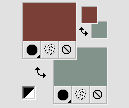 2. Apri "imagen Alpha-Noviembre_Yedra". Finestra>Duplica, o sulla tastiera maiuscola+D, per fare una copia. Chiudi l'originale. La copia, che sarà la base del tuo lavoro, non è vuota, ma contiene le selezioni registrate sul canale alfa. 3. Effetti>Plugins>Mehdi - Wavy Lab 1.1. Questo filtro lavora con i colori della paletta: il primo è il colore di sfondo, il secondo quello di primo piano; cambia gli ultimi due colori creati dal filtro con il colore #bdae73. 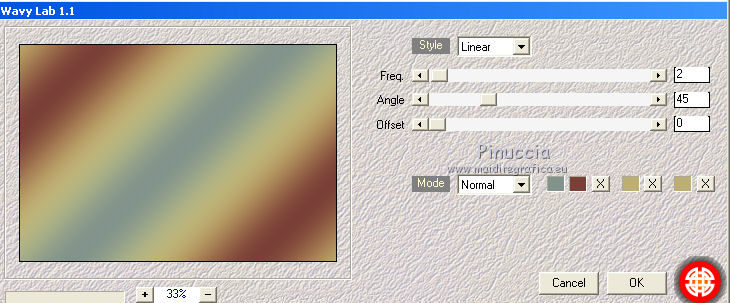 4. Selezione>Seleziona tutto. Selezione>Modifica>Contrai - 40 pixels. 5. Effetti>Plugins>Mehdi - Sorting Tiles. 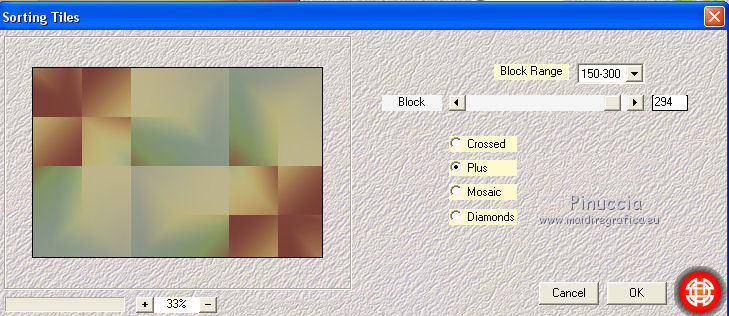 6. Effetti>Effetti 3D>Sfalsa ombra, colore nero. 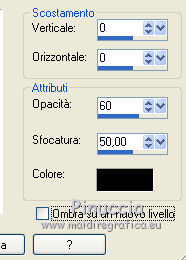 7. Selezione>Innalza selezione a livello. Selezione>Deseleziona. 8. Modifica>Copia Unione. Modifica>Incolla come nuova immagine, e minimizza questa immagine che userai più tardi. 9. Torna al tuo lavoro, sul livello Selezione innalzata. Effetti>Effetti di immagine>Motivo unico.  10. Effetti>Effetti di riflesso>Specchio rotante.  11. Cambia la modalità di miscelatura di questo livello in Scurisci, o secondo i tuoi colori. 12. Livelli>Nuovo livello raster. Selezione>Carica/Salva selezione>Carica selezione da canale alfa. La selezione #1 è subito disponibile. Devi soltanto cliccare Carica.  13. Attiva l'immagine che hai minimizzato al punto 8. Immagine>Rifletti. Modifica>Copia, e minimizza nuovamente l'immagine. Torna al tuo lavoro e vai a Modifica>Incolla nella selezione. 14. Effetti>Effetti 3D>Sfalsa ombra, con i settaggi precedenti. 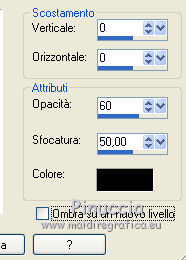 15. Selezione>Carica/Salva selezione>Carica selezione da canale alfa. Apri il menu delle selezioni e carica la selezione #2. 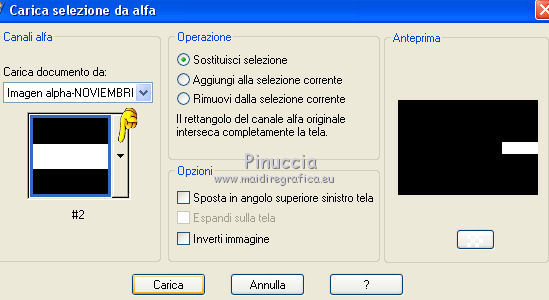 16. Attiva il livello di sfondo, Trama 1. Selezione>Innalza selezione a livello. Livelli>Disponi>Porta in alto. 17. Regola>Sfocatura>Sfocatura gaussiana - raggio 10.  18. Effetti>Effetti 3D>Sfalsa ombra, con i settaggi precedenti. Selezione>Deseleziona. 19. Livelli>Unisci>Unisci giù. 20. Attiva nuovamente il livello Selezione innalzata. 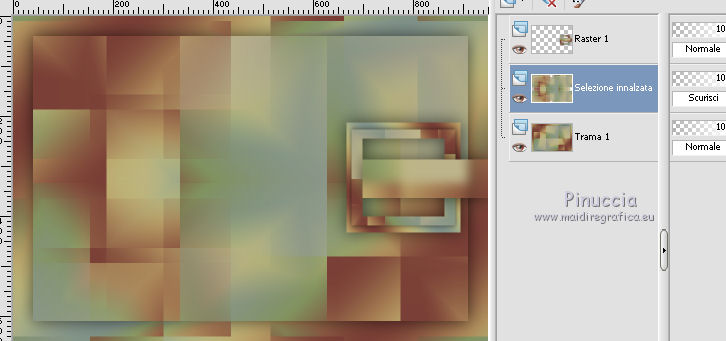 Selezione>Carica/Salva selezione>Carica selezione da canale alfa. Apri il menu delle selezioni e carica la selezione #3. 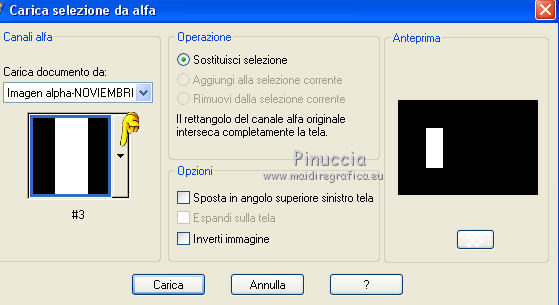 Selezione>Innalza selezione a livello. 21. Apri il tuo misted e vai a Modifica>Copia. Torna al tuo lavoro e vai a Modifica>Incolla nella selezione. Selezione>Inverti. Effetti>Effetti 3D>Sfalsa ombra, con i settaggi precedenti. Selezione>Deseleziona. 22. Livelli>Duplica. Effetti>Effetti di immagine>Scostamento. 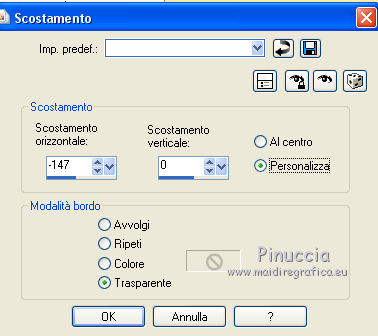 23. Cambia la modalità di miscelatura di questo livello in Luce netta. per il mio esempio ho lasciato modalità Normale 24. Selezione>Carica/Salva selezione>Carica selezione da canale alfa. Apri il menu delle selezioni e carica la selezione #4. 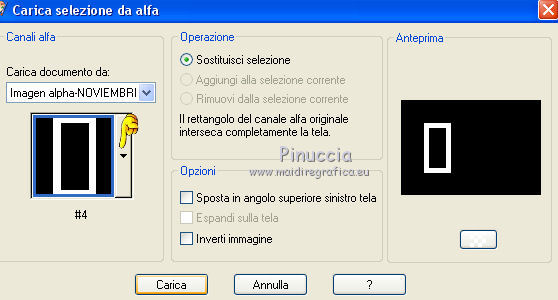 25. Livelli>Nuovo livello raster. Attiva nuovamente l'immagine del punto 8. Immagine>Rifletti. Modifica>Copia. Torna al tuo lavoro e vai a Modifica>Incolla nella selezione. Effetti>Effetti 3D>Sfalsa ombra, con i settaggi precedenti. Selezione>Deseleziona. 26. Livelli>Disponi>Sposta giù. Livelli>Unisci>Unisci giù. Effetti>Effetti di bordo>Aumenta. 27. Effetti>Effetti di distorsione>Vento - da destra, intensità 100.  28. Selezione>Seleziona tutto. Livelli>Nuovo livello raster. Attiva nuovamente il tuo misted e vai a Modifica>Copia. Torna al tuo lavoro e vai a Modifica>Incolla nella selezione. Selezione>Deseleziona. Livelli>Disponi>Sposta giù. Abbassa l'opacità di questo livello all'80%. 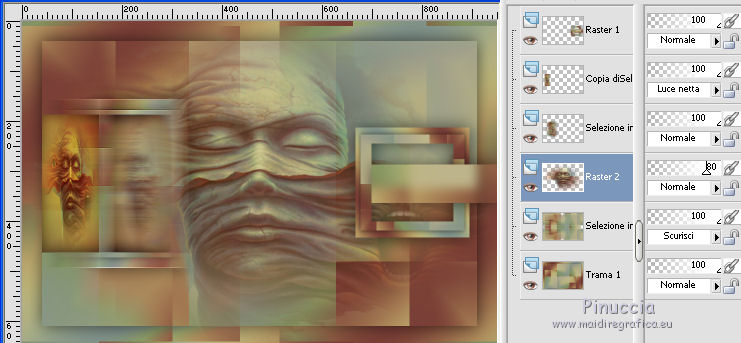 29. Selezione>Carica/Salva selezione>Carica selezione da canale alfa. Apri il menu delle selezioni e carica la selezione #5.  30. Livelli>Nuovo livello raster. Apri il file di testo dekor3 e vai a Modifica>Copia. Torna al tuo lavoro e vai a Modifica>Incolla nella selezione. Selezione>Deseleziona. 31. Immagine>Immagine negativa. Abbassa l'opacità di questo livello al 40%. 32. Livelli>Disponi>Sposta giù. Livelli>Duplica. Immagine>Rifletti. 33. Effetti>Effetti di distorsione>Vento - da destra, intensità 100.  34. Puoi lasciare il livello come sta, o cambia la modalità di miscelatura in Sovrapponi, o a tuo piacimento. 35. Modifica>Incolla come nuovo livello (il tube dekor3 è ancora in memoria). Non spostarlo. Immagine>Immagine negativa. Abbassa l'opacità di questo livello al 50%. 36. Attiva il livello di sfondo, Trama 1. Selezione>Carica/Salva selezione>Carica selezione da canale alfa. Apri il menu delle selezioni e carica la selezione #6. 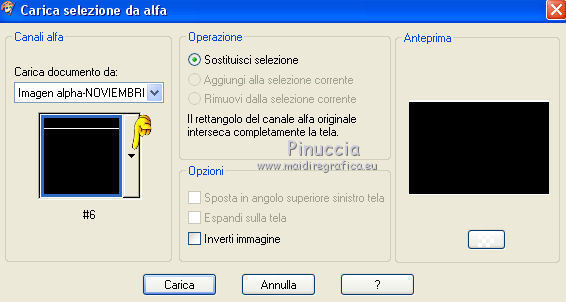 Selezione>Innalza selezione a livello. 37. Effetti>Plugins>AFS IMPORT - sqborder2. 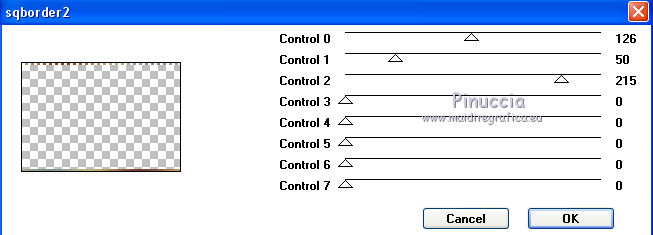 Selezione>Deseleziona. 38. Immagine>Ruota per gradi - 90 gradi a sinistra.  39. Effetti>Effetti di immagine>Motivo unico.  40. Cambia la modalità di miscelatura di questo livello in Sovrapponi, o come preferisci. 41. Livelli>Nuovo livello raster. Riempi  con il colore di sfondo. con il colore di sfondo.42. Livelli>Nuovo livello maschera>Da immagine. Apri il menu sotto la finestra di origine e vedrai la lista dei files aperti. Seleziona la maschera VSP 203.  Livelli>Unisci>Unisci gruppo. Cambia la modalità di miscelatura di questo livello in Indebolisci, o come preferisci. 43. Attiva nuovamente il livello di sfondo. Effetti>Effetti di distorsione>Vento, con i settaggi precedenti. Modifica>Ripeti Vento. Dovresti avere questo 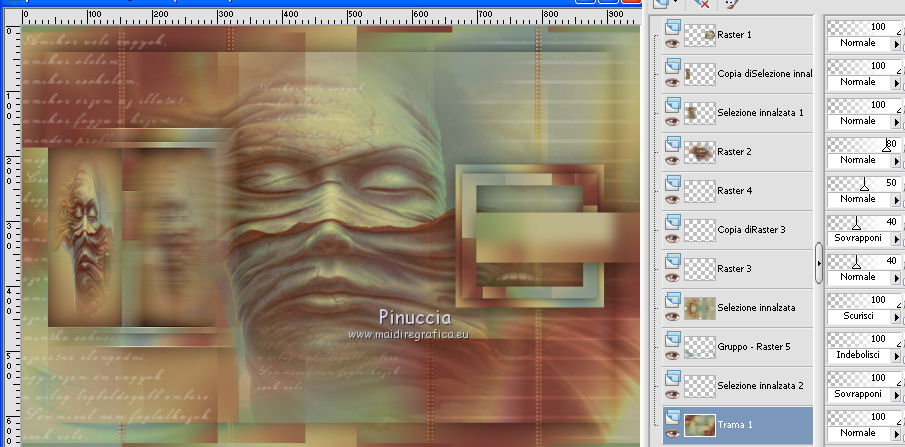 44. Livelli>Unisci>Unisci visibile. 45. Facoltativo: Effetti>Plugins>AAA Filters - Custom, clicca su Landscape e ok. 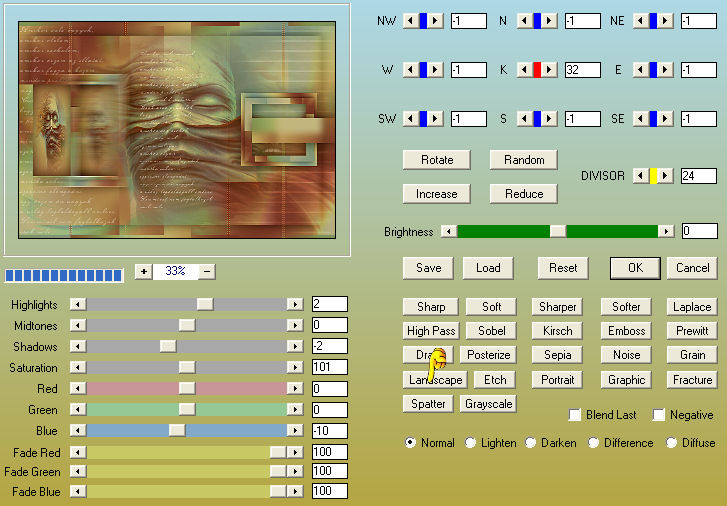 Ripeti il filtro una seconda volta. 46. Immagine>Aggiungi bordatura, 2 pixel, simmetriche, colore di primo piano. Firma il tuo lavoro su un nuovo livello. Livelli>Unisci>Unisci tutto. Immagine>Ridimensiona, 950 pixels di larghezza, tutti i livelli selezionato. Salva in formato jpg. Il tube usato per questa versione è di Thafs   Puoi scrivermi se hai problemi o dubbi, o trovi un link che non funziona, o soltanto per un saluto. 10 Novembre2017 |